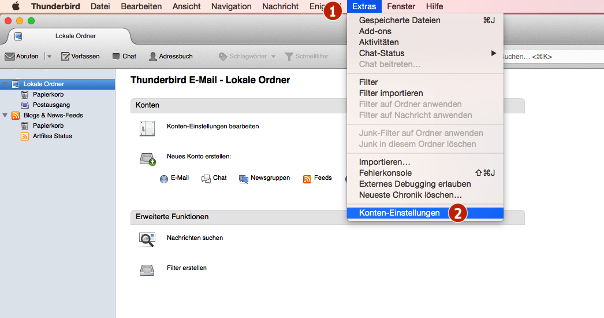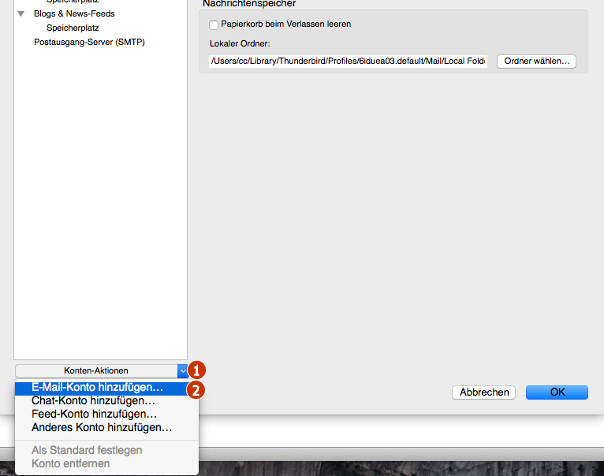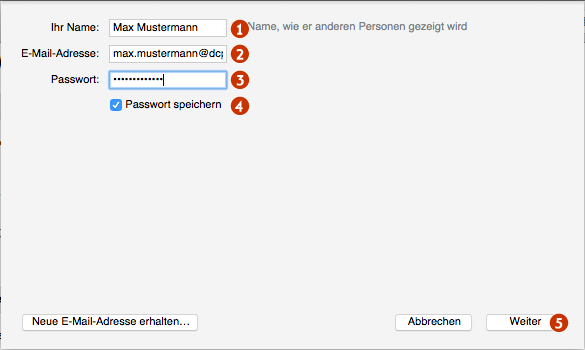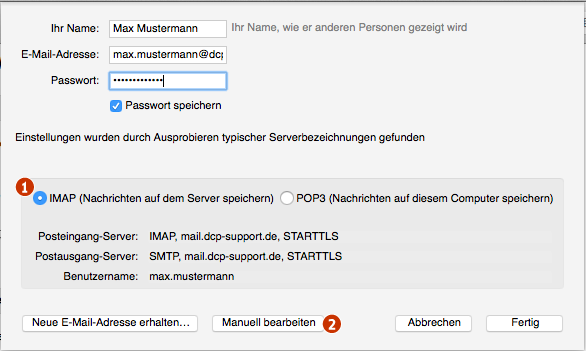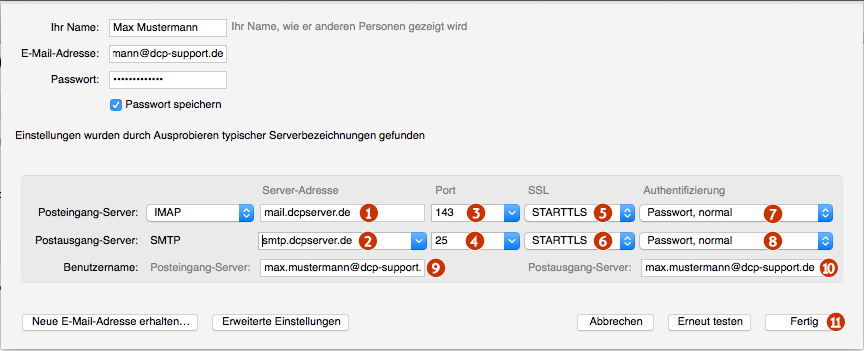E-Mail Postfach im Mailclient anlegen - Thunderbird 60.2.1
Um einen E-Mail Account im Thunderbird 2 einzurichten, sind die folgenden Schritte notwendig:
E-Mail Einstellungen aufrufen
Nachdem Sie Thunderbird gestartet haben, rufen Sie zunächst den Menüpunkt "Extras" (1) und darin die "Konten" (2) auf.
Es wird Ihnen die Übersicht der bereits angelegten Konten angezeigt:
Da in unserem Beispiel-Mailclienten keine Emails eingerichtet sind, sehen Sie auch keien Einträge.
Um ein neues E-Mail Konto zu Thunderbird hinzuzufügen, klicken Sie auf "Konto Aktionen" (1) und dann auf E-Mail-Konto hizufügen (2).
E-Mail Konto Einstellungen
Geben Sie hier Ihren Namen (1), die neue E-Mail Adresse (2) sowie Ihr Passwort (3) ein. Speichern Sie (4) das Passwort. Klicken Sie dann auf "Weiter" (5).
Der Folgedialog sieht sieht so aus:
In dieser Eingabemaske legen Sie fest, wie Ihre E-Mails empfangen und versendet werden. Als "Servertyp" (1) für den Posteingangsserver wählen Sie IMAP aus. Damit verbleibt eine Kopie der Email auf dem Server. (alternativ ist auch POP3 möglich - alle Emails werden ohne Kopie runtergeladen). Klikcken Sie dann auf "Manuell bearbeiten" (2). Es öffnet sich das Folgefenster.
Geben Sie die weiteren Informationen wie im Screenshot angegeben.
Einstellungen prüfen und speichern
Thunderbird zeigt Ihnen nun eine Übersicht aller in Thunderbird eingerichteten E-Mail Adressen an. Falls dies nicht der Fall sein sollte, können Sie die Übersicht über "Extras" -> "Konten" aufrufen. Klicken Sie nun in der linken Spalte auf "Postausgang-Server (SMTP)" (1). Falls dies die erste E-Mail Adresse ist, welche Sie in Thunderbird anlegen, wählen Sie aus der Liste (2) das soeben eingerichtete E-Mail Konto aus und klicken Sie auf "Bearbeiten" (3). Falls Sie bereits weitere Konten auf in Thunderbird eingerichtet haben, wird Thunderbird noch keinen Eintrag für den Postausgang-Server über Artfiles angelegt haben. Wählen Sie dann "Hinzufügen" (4).
Unter "Server" (1) sollte "smtp.artfiles.de" eingetragen sein. Als "Port" (2) verwenden Sie "25". Aktivieren Sie den Haken für "Benutzername und Passwort verwenden" (3). Der Benutzername (4) entspricht Ihrer vollständigen E-Mail Adresse. Bei "Verschlüsselte Verbindung verwenden" (5) wählen Sie TLS aus. Mit dieser Einstellung werden die E-Mails und Ihre Benutzerdaten gesichert an Artfiles gesendet. Die Übertragung der E-Mails an die empfangenden Mailserver erfolgt allerdings im Klartext. Klicken Sie auf "OK" (6) um die Eingaben zu speichern.
Falls dies die erste E-Mail Adresse ist, die Sie in Thunderbird einrichten, können Sie diesen Schritt überspringen. Anderenfalls klicken Sie nun in der linken Spalte (1) neu eingerichtete E-Mail Adresse an und wählen dann den soeben erstellten Postausgangs- (SMTP-) Server (2) aus.
Um auch für den Posteingang TLS zu aktivieren, klicken Sie links innerhalb der neu angelegten E-Mail Adresse die Server-Einstellungen (1) an. Wählen Sie dann bei "Verschlüsselte Verbindung verwenden" (2) "TLS" aus und bestätigen Sie die Eingabe mit "OK" (3). Ihr E-Mail Konto wurde nun erfolgreich in Thunderbird angelegt.